1、首先将需要编辑的PPT文档打开。

2、按住Ctrl+A键,全选需要编辑的文字。

3、单击右键,选择“字体”。
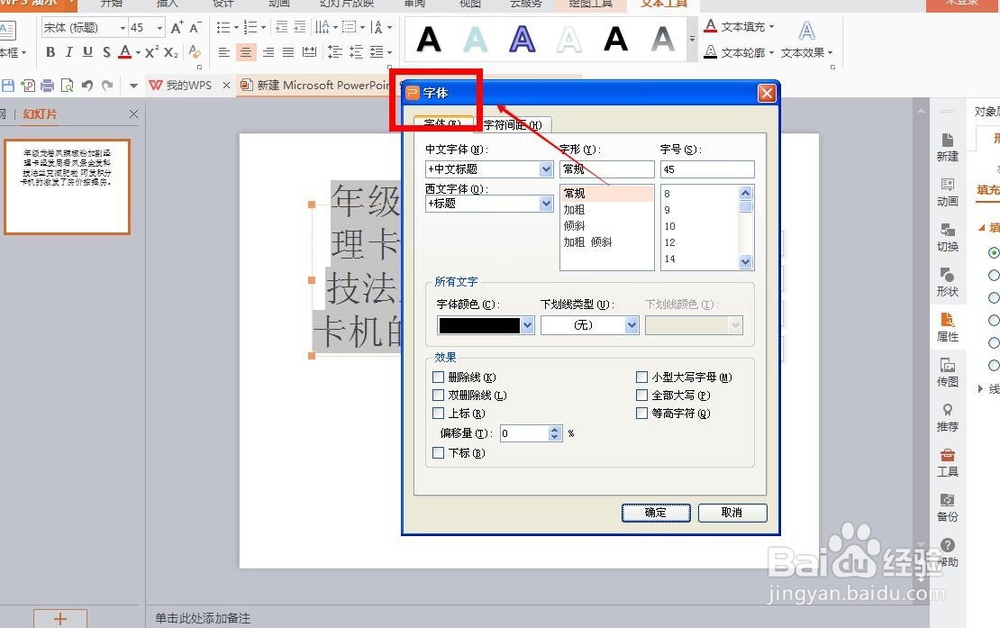
4、将中文字体改为“微软雅黑”。

5、单击“确定”按钮。
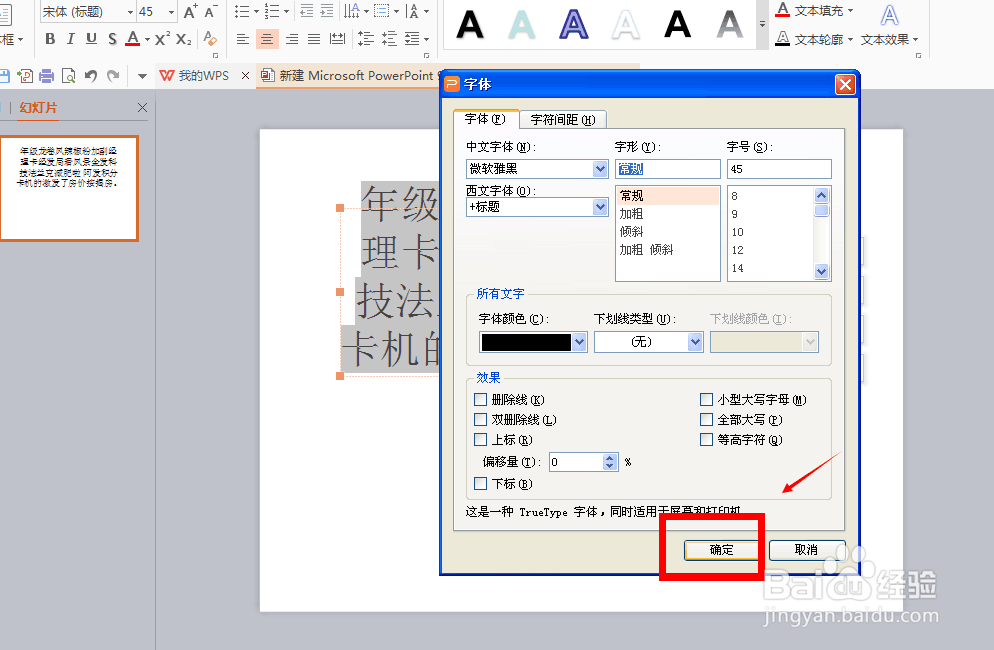
6、然后点击工具栏中的“两端对齐”。

7、再次单击右键,选择“段落”。

8、将段落中的特殊格式改为“首行缩进”;度量值改为“2字符”。
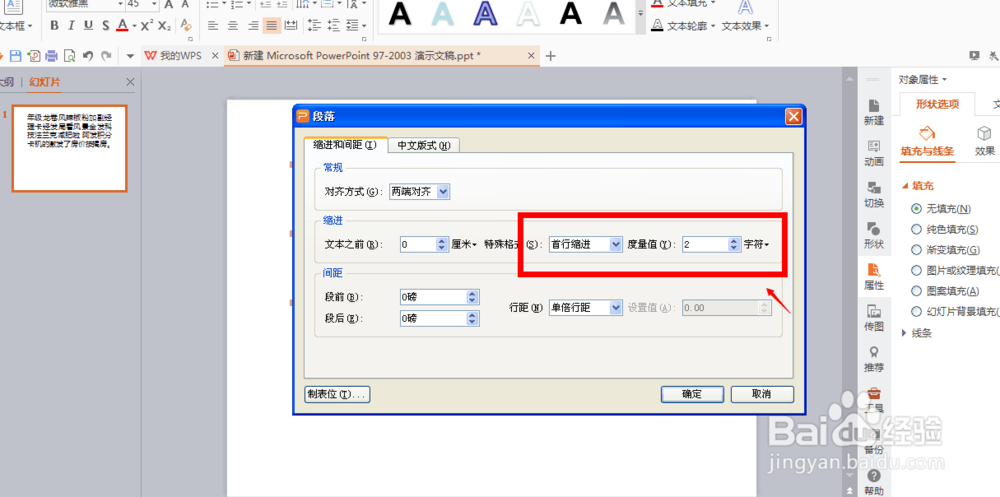
9、再将行距改为“1.5倍行距”。

10、单击“确定”按钮。

11、最后将文字的位置稍作调整,快来欣赏一下效果吧~

时间:2024-10-12 07:12:55
1、首先将需要编辑的PPT文档打开。

2、按住Ctrl+A键,全选需要编辑的文字。

3、单击右键,选择“字体”。
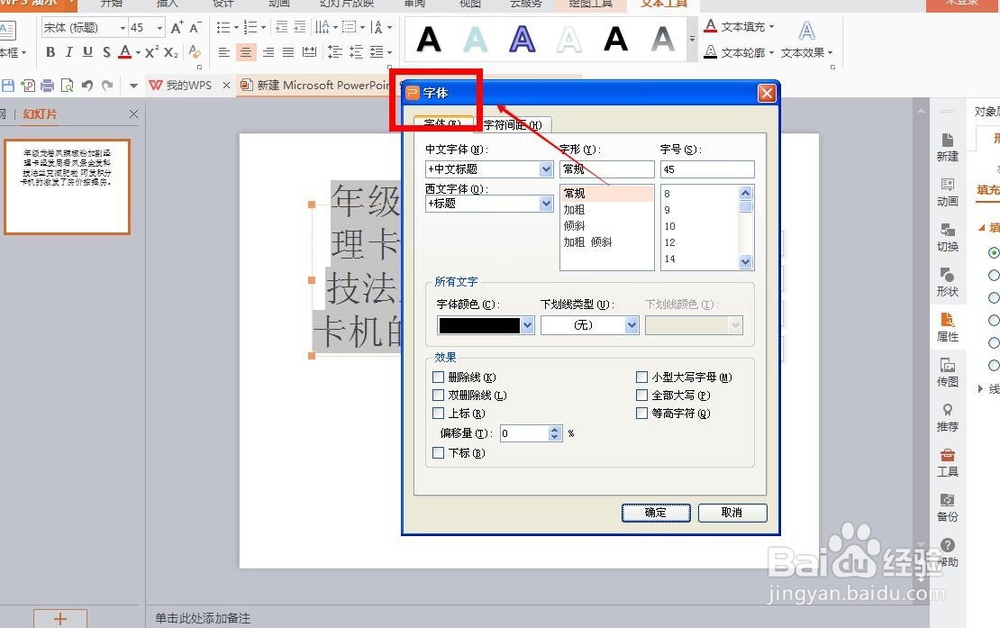
4、将中文字体改为“微软雅黑”。

5、单击“确定”按钮。
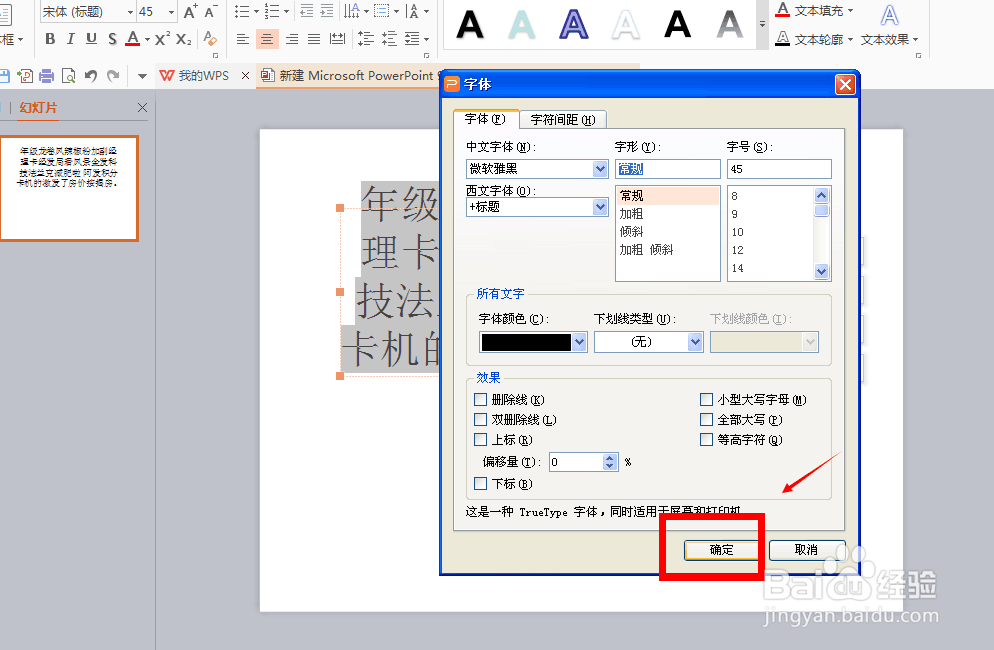
6、然后点击工具栏中的“两端对齐”。

7、再次单击右键,选择“段落”。

8、将段落中的特殊格式改为“首行缩进”;度量值改为“2字符”。
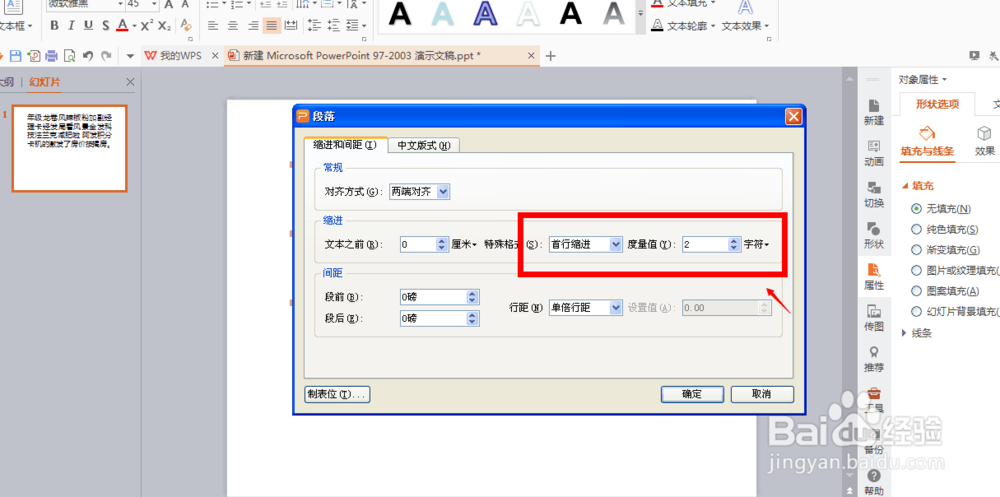
9、再将行距改为“1.5倍行距”。

10、单击“确定”按钮。

11、最后将文字的位置稍作调整,快来欣赏一下效果吧~

